Microsoft Word Tutorials
ဒီပို႔စ္ကို ေရးေနရင္းနဲ႔ပဲ ဒီအပိုင္းဟာ စာေတြပံုေတြနဲ႔ ရွင္းျပတာထက္ ဗီြဒီယိုဖိုင္နဲ႔ ရွင္းသင့္တဲ့အပိုင္းလို႔
ေတြးမိတာေၾကာင့္ ဗြီဒီယိုဖိုင္ေလးပါ တင္ေပးလိုက္ပါတယ္ .. ေအာက္မွာ ၾကည့္ေပေတာ့ဗ်ာ ..
Cbox ထဲမွာ Office Word နဲ႔ပတ္သက္ၿပီး Tutorial ကို ဆက္ေရးဖို႔ ေတာင္းထားပါတယ္ ..
တိုက္တုိက္ဆိုင္ဆိုင္ပဲ Facebook က သူငယ္ခ်င္းတစ္ေယာက္က သခ်ၤာ သေကၤတေတြပါတဲ့
ေမးခြန္းတစ္စံုကို အေရးတႀကီး႐ိုက္စရာရွိလို႔ Word မွာ ႐ိုက္ပံု႐ိုက္နည္းတင္ေပးမယ္ဆိုၿပီး
ေျပာလိုက္ပါတယ္ ..
အဲဒီေတာ့ ေလာေလာဆည္ အေရးတႀကီးျဖစ္ေနတဲ့ သခၤ်ာသေကၤတေတြ ေရးသားနည္းကို တင္ေပးလိုက္ပါတယ္ ..
သခၤ်ာသေကၤတမွ မဟုတ္ပါဘူး .. Office Word 2010 ေလာက္ကို သံုးရင္ သေကၤတဆိုင္ရာ
ဘာသာရပ္ေတာ္ေတာ္မ်ားမ်ားကို ေရးသား႐ိုက္ႏွိပ္လို႔ ရပါတယ္ ..
ကဲ .. စလိုက္ၾကစို႔ ..
ပထမဆံုး သေဘာတရားကို အရင္ေျပာခ်င္ပါတယ္ ..
Word ထဲမွာ စာ႐ိုက္တဲ့အခါ စာလံုးေတြနဲ႔ ပံုေတြ .. သေကၤတေတြဟာ အလြာမတူပါဘူး ..
ဒါေၾကာင့္ အရင္ဆံုး စာေတြကို အရင္ဆံုး ၿပီးေအာင္႐ိုက္ထားလိုက္ပါ .. သေကၤတေတြ
ထည့္ရမယ့္ေနရာကို ခ်န္ထားခဲ့ေပါ့ ..
အားလံုးၿပီးလို႔ ခ်န္ထားခဲ့တဲ့ ေနရာေတြမွာ သေကၤတေတြ ထည့္ေတာ့မယ္ဆိုရင္လည္း
သာမန္အတိုင္းထည့္ရင္ သူသတ္မွတ္ထားတဲ့ ေနရာမွာပဲ ေပၚလာမွာျဖစ္ၿပီး ကိုယ္လိုခ်င္တဲ့ေနရာကို
ေရႊ႕ဖို႔ ခဲရာခဲဆစ္လုပ္ယူရပါတယ္ ..
အဲဒါေၾကာင့္ .. ကိုယ္ေရးခ်င္တဲ့သေကၤတကို ကိုယ္ေပၚခ်င္တဲ့ေနရာမွာပဲ ေပၚလာေအာင္ ေနရာကန္႔သတ္ၿပီး
သတ္မွေပးဖို႔အတြက္ အေပၚမွာရွိတဲ့ထဲက Insert ကိုႏွိပ္ Shape ကိုႏွိပ္ က်လာတဲ့ထဲက Text box ဆိုတာေလးကို ႏွိပ္လိုက္ပါတယ္ ..
အဲဒီအခါ ကာဆာေလးဟာ အေပါင္းလကၡဏာပံုေျပာင္းသြားပါတယ္ ..
အဲဒီေတာ့မွ ကိုယ္သေကၤတထည့္ခ်င္တဲ့ေနရာမွာ Text Box ေလးျဖစ္သြားေအာင္ အရင္ဆြဲလိုက္ပါတယ္
Text Box ေလးရသြားၿပီဆိုေတာ့မွ Insert ကို ျပန္ႏွိပ္
ၿပီးရင္ ညာဖက္နားမွရွိတဲ့ Equation ဆိုတဲ့ Button ေလးရဲ႕ အေပၚပိုင္းကို ႏွိပ္လိုက္ပါတယ္
( ေအာက္ပိုင္းကိုႏွိပ္ရင္ မလိုတာေတြေပၚမယ္ )
အဲဒီအခါ ဘားတန္းဟာ ပံုစံေျပာင္းသြားပါမယ္ ..
အဲဒီထဲက ကိုယ္ေရးခ်င္တဲ့ သေကၤတပံုစံကို ကလစ္ေပးလိုက္ရင္ သူနဲ႔ဆိုင္တဲ့ ပံုစံေတြ က်လာပါမယ္ ..
လိုခ်င္တဲ့ပံုစံကို ေရြးၿပီး ကလစ္လိုက္တာနဲ႔ အဲဒီပံုစံေလး Text Box ထဲမွာ ေရာက္လာပါမယ္ ..
ကဲ .. အပိုင္းကိန္းတစ္ခုေလာက္ ေရးျပပါမယ္ ..
Insert >> Shape >> Text box လိုအဆင့္ဆင့္သြားၿပီး Text Box ေလးတစ္ခု ဆြဲ
ေနာက္ထပ္ Insert >> Equation လို႔ အဆင့္ဆင့္သြားၿပီး အပိုင္းကိန္းပံုေလးကိုႏွိပ္လိုက္ၿပီ ဆိုပါေတာ့
ဒီလိုေလးက်လာတဲ့ထဲက ကၽြန္ေတာ္လိုခ်င္တဲ့ အပိုင္းကိန္းပံုစံကို ေရြးလိုက္ပါတယ္ ..
Text Box ထဲမွာ ေပၚလာတဲ့ အပိုင္းကိန္းပံုစံထဲမွာ ကိန္းဂဏန္း႐ိုက္မယ့္အကြက္ထဲကို ကလစ္ေပးၿပီး
႐ိုက္ခ်င္တဲ့ ဂဏန္းေတြကို ႐ုိက္ထည့္႐ံုပါပဲ ..
ပိုင္းေျခက ဂဏန္းေတြကို ႐ိုက္ေတာ့မယ္ဆိုရင္လည္း ပိုင္းေျခအကြက္ထဲမွာ ကလစ္ေပးၿပီး ႐ိုက္ထည့္လိုက္တာပါပဲ
႐ိုက္ထည့္ၿပီးသြားၿပီဆိုေပမယ့္ ကၽြန္ေတာ္တို႔ ဆြဲထားတဲ့ Text Box ႀကီးက်န္ေနေသးပါမယ္ ..
အဲဒါကို ေဖ်ာက္ေပးရပါဦးမယ္ ..
အဲဒါေၾကာင့္ အဲဒီ Text Box ရဲ႕ ေဘာင္တန္းေလးေပၚကို ကလစ္လိုက္ၿပီး အေပၚမွာ ေပၚလာတဲ့ထဲက
Shape Fill ကိုႏွိပ္ က်လာတဲ့ထဲက no fill ကိုႏွိပ္
ၿပီးရင္ သူ႕ေအာက္က Shape outline ကိုႏွိပ္ က်လာတဲ့ထဲက no outline ကိုႏွိပ္
ဒါဆိုရင္ အဲဒီ Text Box ေပ်ာက္သြားပါမယ္ ..
ေနာက္ပိုင္း ကိုယ္႐ိုက္ထားတဲ့ သေကၤတေတြကို ေနရာေရႊ႕ခ်င္ရင္ အဲဒီေပၚမွာ ကလစ္လိုက္တာနဲ႔
Text Box ေလးေပၚလာပါမယ္ ..
ေပၚလာတဲ့ Text Box ကို ဆြဲယူၿပီး ကိုယ္ေရႊ႕ခ်င္တဲ့ ေနရာကို ေရႊ႕ေပး႐ံုပါပဲ ..
အဲဒီလို ဂဏန္းေတြ႐ိုက္ထည့္မယ့္ အကြက္ေသးေလးထဲမွာ ေနာက္ထပ္ ကိုယ္ႀကိဳက္တဲ့ သေကၤတပံုစံေတြကို
ကလစ္ေပးၿပီး သေကၤတထဲမွာ သေကၤတေပါင္းမ်ားစြာ အဆင့္ဆင့္ ေပါင္းစပ္ ျဖည္သြင္းလို႔ ရပါေသးတယ္ .. ေအာက္ကလို ပံုစံမ်ိဳးေပါ့ ..
from:it မုဆိုး




















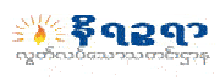





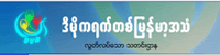

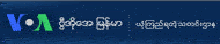
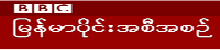


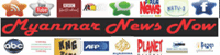


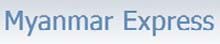
0 comments:
Post a Comment